
Y aunque Mozilla Firefox se considera el navegador más estable, en el proceso de usar algunos usuarios puede enfrentar diferentes errores. Este artículo se discutirá sobre el error "Error al establecer una conexión segura", a saber, cómo eliminarlo.
El mensaje "Error al configurar una conexión segura" puede aparecer en dos casos: cuando vaya al sitio protegido y, en consecuencia, al cambiar a un sitio sin protección. Ambos tipos de problemas consideraremos a continuación.
¿Cómo eliminar un error al pasar a un sitio protegido?
En la mayoría de los casos, el usuario enfrenta un error al configurar una conexión segura al cambiar a un sitio seguro.El sitio está protegido, el usuario puede decir "https" en la barra de direcciones antes del nombre del propio sitio.
Si se encuentra con un mensaje "Error al establecer una conexión segura", entonces, puede ver una explicación de la causa del problema.
Causa 1: El certificado no será válido hasta la fecha [FECHA]
Al cambiar al sitio web protegido de Mozilla Firefox, son controles obligatorios del sitio la presencia de certificados que estarán seguros de que sus datos se transmitirán solo a donde se pretendrían.
Como regla general, este tipo de error dice que la fecha y la hora incorrectas están instaladas en su computadora.
En este caso, deberá cambiar la fecha y la hora. Para hacer esto, haga clic en la esquina inferior derecha en el icono FECHA y en la ventana mostrada, seleccione "Parámetros de fecha y hora".
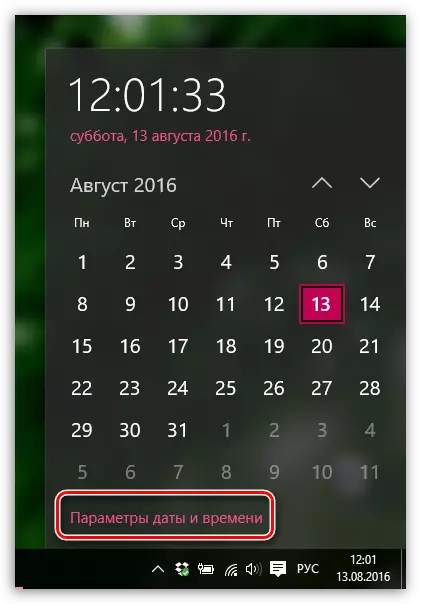
La ventana muestra la ventana en la que se recomienda activar el artículo. "Establecer el tiempo automáticamente" Entonces, el sistema establecerá independientemente la fecha y la hora correctas.
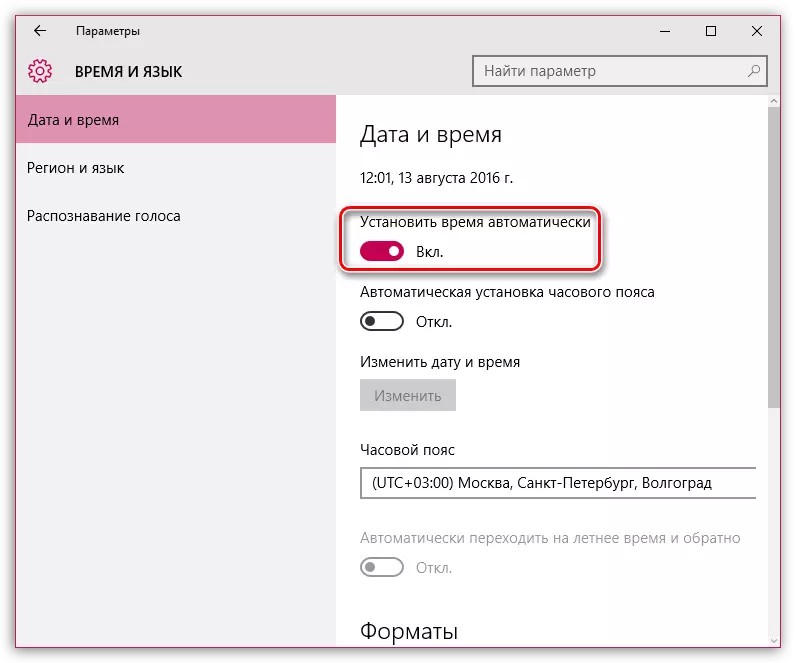
Causa 2: Certificado caducado [FECHA]
Este error, ya que también puede hablar sobre el tiempo establecido incorrectamente, puede ser una señal fiel que el sitio aún no actualizó sus certificados a tiempo.Si la fecha y la hora están instaladas en su computadora, entonces el problema es probablemente el problema, y hasta que actualice los certificados, el acceso al sitio solo se puede obtener agregando a excepción, que se describe más cerca del final del artículo.
Causa 3: No hay confianza en el certificado, ya que el certificado de su editor es desconocido
Un error similar puede ocurrir en dos casos: el sitio realmente no vale la pena confiar, o el problema es el archivo Cert8.db. Ubicado en la carpeta de perfil de Firefox, que fue dañada.
Si está seguro de la seguridad del sitio, entonces es probable que el problema sigue en un archivo dañado. Y para resolver el problema, será necesario hacer que Mozilla Firefox cree un nuevo archivo de este tipo, y por lo tanto es necesario eliminar la versión anterior.
Para llegar a la carpeta Perfil, haga clic en el botón del menú Firefox y en la ventana que se muestra, haga clic en el icono con el signo de interrogación.
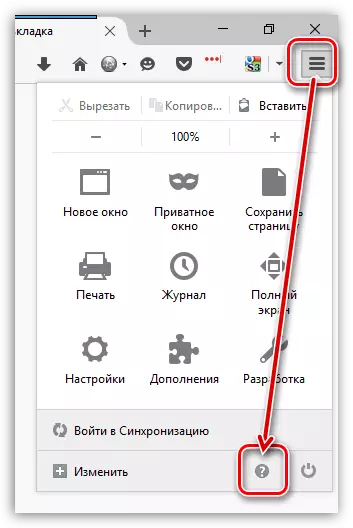
En la misma área de la ventana, se mostrará un menú adicional en el que deberá hacer clic en el elemento. "Información para resolver problemas".
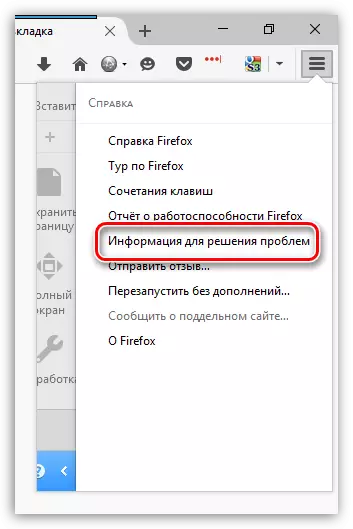
En la ventana que se abre, haga clic en el botón. "Mostrar carpeta".
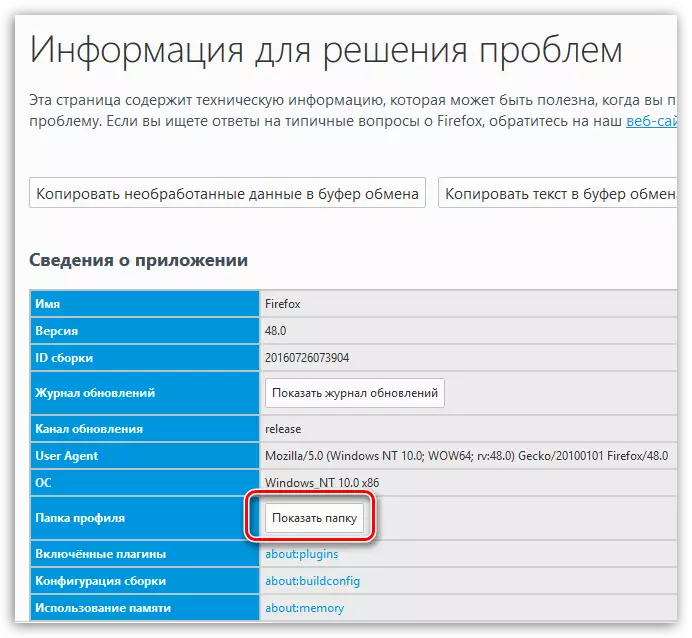
Después de que aparezca la carpeta de perfil en la pantalla, debe cerrar Mozilla Firefox. Para hacer esto, haga clic en el menú del navegador y en la ventana que se muestra, haga clic en el botón. "Producción".
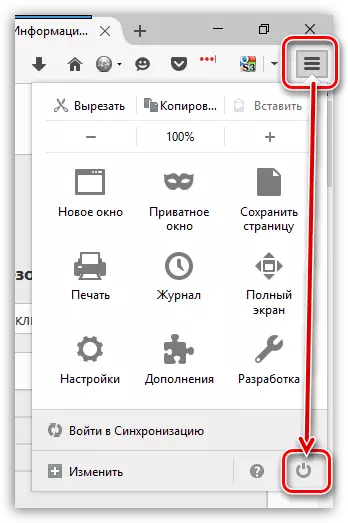
Ahora vuelve a la carpeta de perfil. Encuentre el archivo CERT8.DB en él, haga clic con el botón derecho en él y seleccione el elemento. "Borrar".
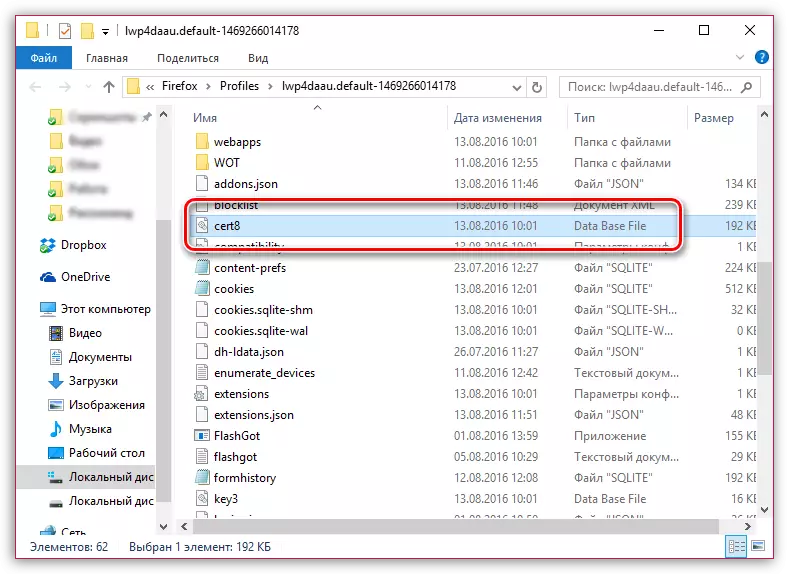
Una vez que se elimina el archivo, puede cerrar la carpeta de perfil y volver a iniciar Firefox.
Causa 4: No hay confianza en el certificado, porque No hay certificado de cadena
Se produce un error similar, como se puso, debido a los antivirus, en los que se activa la función de análisis SSL. Vaya a la configuración del antivirus y deshabilite la función de escaneo de red (SSL).¿Cómo eliminar un error al pasar al sitio sin protección?
Si aparece el mensaje "El mensaje al pasar a una conexión segura", si va a un sitio desprotegido, puede hablar sobre el conflicto de tinturas, las adiciones y los temas.
En primer lugar, abra el menú del navegador y vaya a la sección. "ADICIONES" . En el área izquierda de la ventana, abriendo la pestaña. "Extensiones" Desconecte la cantidad máxima de extensiones instaladas para su navegador.
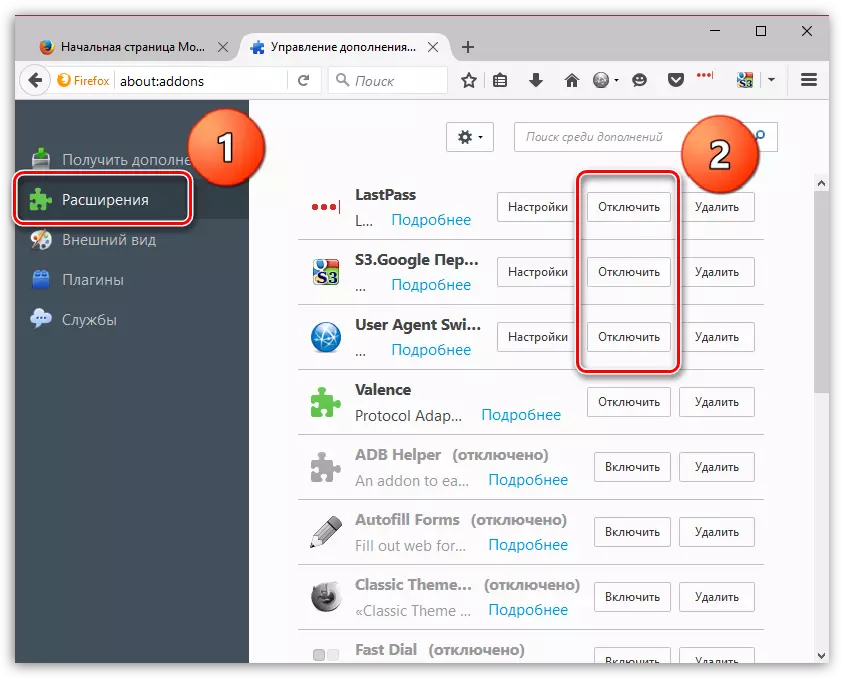
Seguir la pestaña "Apariencia" Y elimine todos los temas de terceros, dejando y aplicando estándar para Firefox.
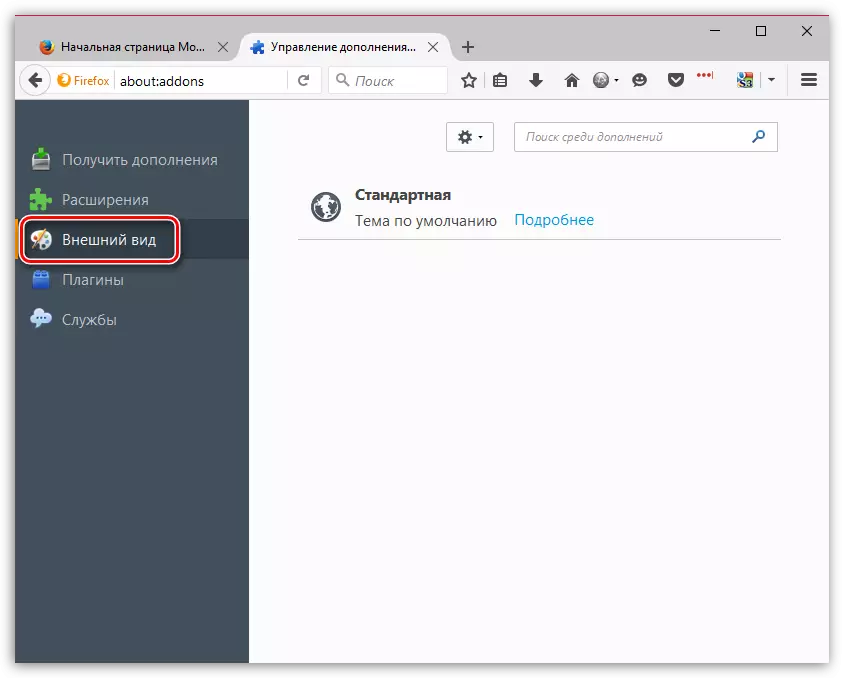
Después de realizar estas acciones, compruebe el error. Si permanece, intente desactivar la aceleración de hardware.
Para hacer esto, haga clic en el botón del menú del navegador y vaya a la sección. "Ajustes".
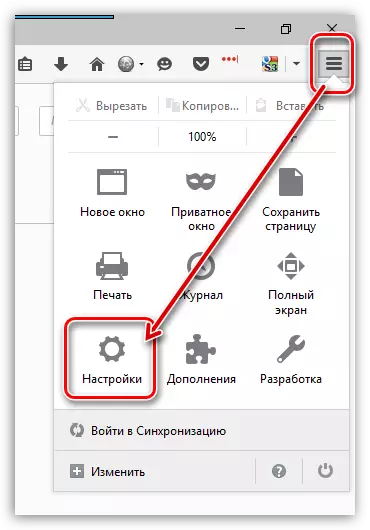
En el área izquierda de la ventana, vaya a la pestaña "Adicional" , y en la parte superior abre el muestreo. "General" . En esta ventana deberá eliminar la casilla de verificación. "Si es posible, use aceleración de hardware".
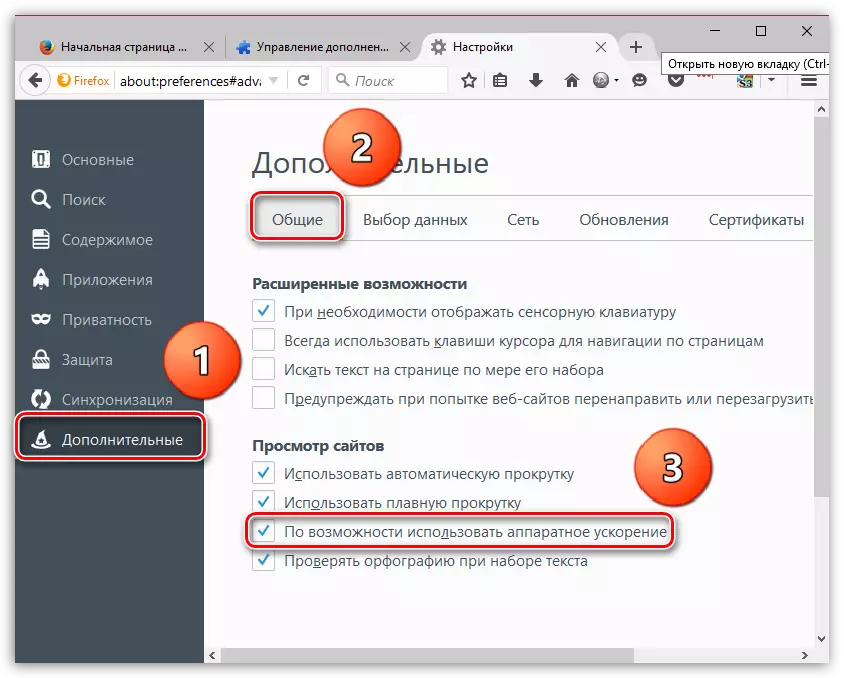
Error de bypass
Si no ha podido eliminar el mensaje "Error al establecer una conexión segura", pero al mismo tiempo confiado en la seguridad del sitio, es posible solucionar el problema al pasar por alto la advertencia persistente de Firefox.Para hacer esto en la ventana de error, haga clic en el botón. "O puedes agregar una excepción" , luego haga clic en el botón que aparece. "Añadir excepción".
La ventana muestra la ventana en la que haga clic en el botón. "Obtener certificado" y luego haga clic en el botón "Confirmar la excepción de seguridad".
LECCIÓN DE VIDEO:
Esperamos que este artículo le ayude a eliminar los problemas en el trabajo de Mozilla Firefox.
